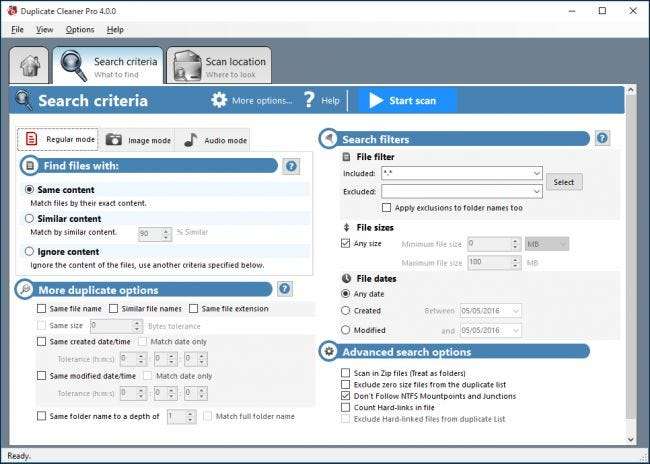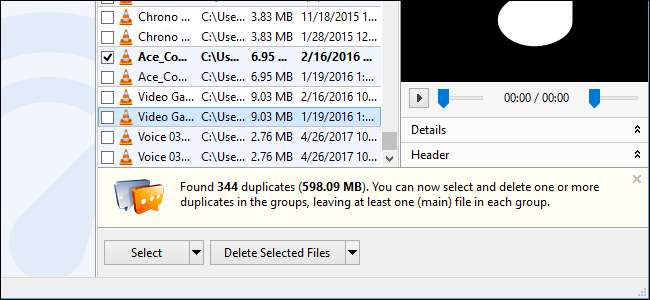
מציאת קבצים כפולים סורקת את הכונן הקשיח לאיתור קבצים משוכפלים מיותרים ועוזרת לך להסיר אותם, וכך לפנות מקום. הנה הבחירה שלנו למציאת קבצים משוכפלים הטובים ביותר, בין אם אתה מחפש משהו קל לשימוש, יישום שכבר התקנת או כלי עוצמתי עם המסננים המתקדמים ביותר.
אתה לא צריך להשתמש בכלים אלה כדי להסיר קבצים כפולים שנמצאו בתיקיות מערכת כמו התיקיות Windows ו- Program Files. Windows והתוכניות שבהן אתה משתמש עשויים להזדקק לקבצים כפולים אלה במיקומים שונים כדי לתפקד כראוי.
מצא ומחק קבצים כפולים בדרך הקלה עם Duplicate Cleaner Pro
אם אתה באמת רציני באיתור והריגה של קבצים כפולים, הפתרון הטוב ביותר הוא שכפול מנקה פרו , שיש לו ממשק פשוט ביותר עם תכונות חזקות למחיקת קבצים כפולים. תוכנה זו אינה חינמית, אך היא מציעה תקופת ניסיון בחינם בה תוכלו להשתמש כדי לבדוק האם אתם אוהבים אותה. וכמובן, אתה לא צריך לדאוג לקראפט או תוכנות ריגול.
הכלי הקל ביותר לשימוש: Finder File שכפול Auslogics
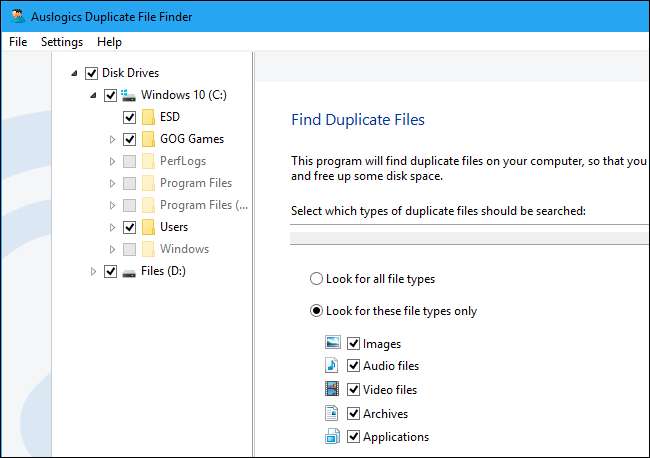
רבים ממציאת קבצים כפולים הם מורכבים למדי, וכוללים אפשרויות רבות ושונות. מאתר קבצים משוכפל של Auslogics שונה מרובם, ומציע ממשק פשוט שמנחה אותך בתהליך. יש לו תכונות נוחות אחרות שכולם צריכים להעריך, כמו חלונית תצוגה מקדימה מובנית המאפשרת לך להציג תמונות, להאזין לקבצי מוסיקה ולהציג תצוגה מקדימה של סרטונים כדי שתוכל לראות אילו קבצים אתה מוחק.
ביקורות מסוימות דופקות את Auslogics על כך שהם מקבצים מידע נוסף זבל עם היישום הזה, אבל הם ניקו את המעשה שלהם מאז ועד היום. אולם המתקין הציע להתקין את Auslogics Driver Updater כאשר התקנו את מאתר הקבצים הכפול. הקפד לבטל את הסימון של תוכנות נוספות המוצעות במהלך תהליך ההתקנה, כמו אינך זקוק למעדכן מנהל התקן .
ליישום זה יש הגדרות ברירת מחדל הגיוניות מציע אשף פשוט שיעביר אתכם בתהליך. הוא יחפש תיקיות שאינן של המערכת בכל הכוננים המחוברים כברירת מחדל, אך באפשרותך לבחור בקלות באילו כוננים ותיקיות ברצונך לחפש בסרגל הצד. כברירת מחדל, הוא יחפש תמונות, קבצי שמע, קבצי וידאו, ארכיונים ויישומים, אך תוכל לבחור רק סוג קובץ אחד או לחפש את כל סוגי הקבצים. אתה יכול בקלות להורות לו לחפש קבצים עם מילה ספציפית או קטע טקסט על שמם אם אתה מחפש קובץ ספציפי.
לאחר שביצעת חיפוש תראה רשימה של קבצים כפולים ותוכל להציג בקלות תצוגה מקדימה של אותם ומידע אחר. לחלופין, כדי לצמצם את העניינים, תוכלו ללחוץ על כפתור "סינון" ולסנן לפי תאריך, גודל או סוג קובץ. בחר את הקבצים שברצונך למחוק ולחץ על כפתור "מחק קבצים נבחרים" כדי לשלוח אותם לפח המיחזור.
הכלי הטוב ביותר שהתקנת כבר: CCleaner
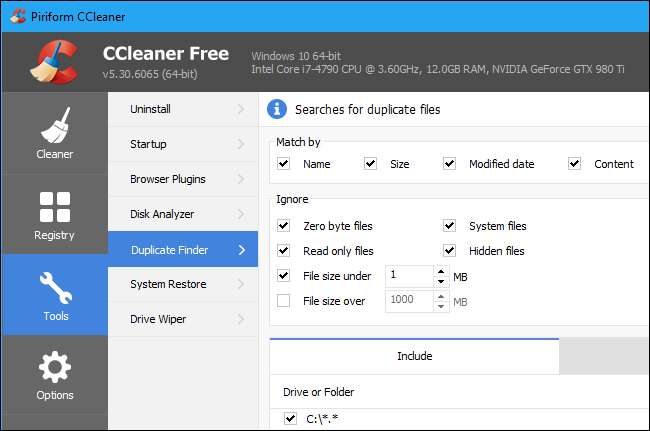
CCleaner הוא כלי פופולרי, ולכן יש סיכוי טוב שכבר התקנת אותו. המאפיין העיקרי של CCleaner הוא מסיר קבצי הזבל שלו, שמפנה מקום בכונן הקשיח על ידי הסרת קבצים זמניים מיותרים, אך יש בו גם לא מעט כלים מובנים אחרים, כולל מאתר קבצים כפול.
הפעל את CCleaner ולחץ על כלים> Finder duplicate כדי למצוא תכונה זו. זה זמין בכל הגרסאות של CCleaner, כך שאינך צריך לשלם עבור CCleaner Pro כדי להשתמש בו.
הגדרות ברירת המחדל של CCleaner הן הגיוניות, ויאפשרו לך לחפש קבצים כפולים בכונן C: תוך התעלמות מקבצי מערכת ו קבצים מוסתרים . אתה יכול גם לבחור לחפש בספרייה ספציפית על ידי לחיצה על כפתור "הוסף" בחלונית הכלול ובחירת תיקייה זו. הקפד לבחור באפשרות "כלול קבצים ותיקיות משנה" תוך הוספת תיקיה חדשה כדי להבטיח ש- CCleaner יחפש בתיקיות שתציין גם בכל התיקיות.
ממשק הכלי הזה לצפייה בקבצים כפולים אינו מהודר, ואין לו את כל אפשרויות התצוגה המקדימה של Auslogics Duplicate File Finder. עם זאת, הוא מאפשר לך לבחור בקלות אילו קבצים ברצונך למחוק ואף לשמור את רשימת הכפילויות בקובץ טקסט. אך זהו ממשק בסיסי המאפשר לך לבחור אילו קבצים ברצונך למחוק ואף לשמור את רשימת הקבצים הכפולים לקובץ טקסט. אתה יכול ללחוץ לחיצה ימנית על קובץ ברשימה ולבחור "פתח תיקיה המכילה" אם ברצונך להציג את הקובץ עצמו במערכת שלך.
הכלי הטוב ביותר עם מסננים מתקדמים: SearchMyFiles
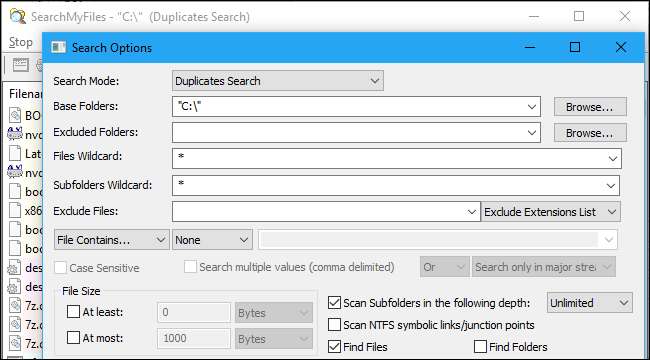
SearchMyFiles הוא יישום מתקדם יותר עם פילטרים הניתנים להתאמה אישית יותר. הוא יכול לחפש קבצים שנוצרו, שונו או נגישים רק בין תאריכים ושעות ספציפיים שתציין, למשל.
כלי זה נוצר על ידי NirSoft, שיוצר גם כלים רבים וחינמיים שימושיים אחרים שאף פעם אינם מכילים גרוטאות זבל. כמו יישומי NirSoft רבים אחרים, זה א אפליקציה ניידת .
הפעל אותו ותראה דו-שיח חיפוש מורכב למראה. תרצה לבחור "חיפוש כפילויות" בתיבה מצב חיפוש בחלק העליון של החלון ואז לבחור תיקיות לחיפוש על ידי לחיצה על כפתור "עיון" שמשמאל לתיקיות בסיס. לדוגמה, תוכל לבחור C: \ כדי לחפש כפילות כולה ב- C: שלך. הגדר את ההגדרות האחרות שאתה אוהב ולחץ על "התחל חיפוש" כדי לחפש קבצים כפולים. תראה רשימה של קבצים משוכפלים המסודרים לקבוצות, ותוכל לבחור אילו מהם תרצה להסיר.
אתרים רבים ממליצים על dupeGuru כאחד הכלים הטובים ביותר לאיתור קבצים, אך הוא כבר לא נתמך רשמית ב- Windows. אתה גם לא צריך להוריד גרסה ישנה של dupeGuru - היזם אומר שהוא ראה דיווחים על באגים ב- Windows 10 ואין לו זמן לתקן אותם.